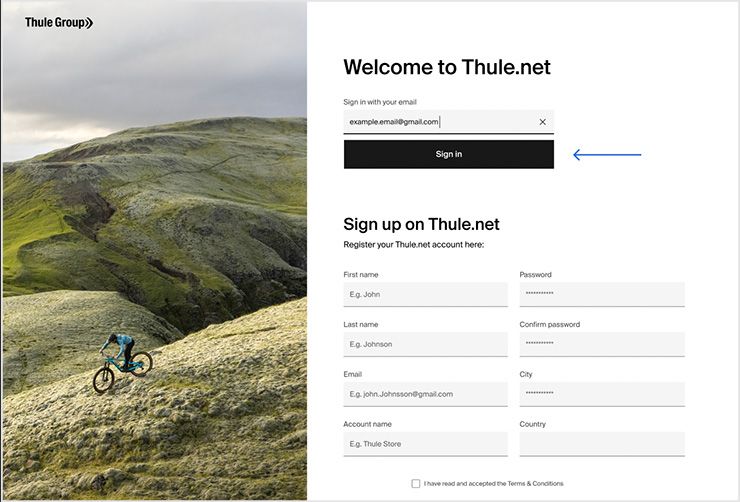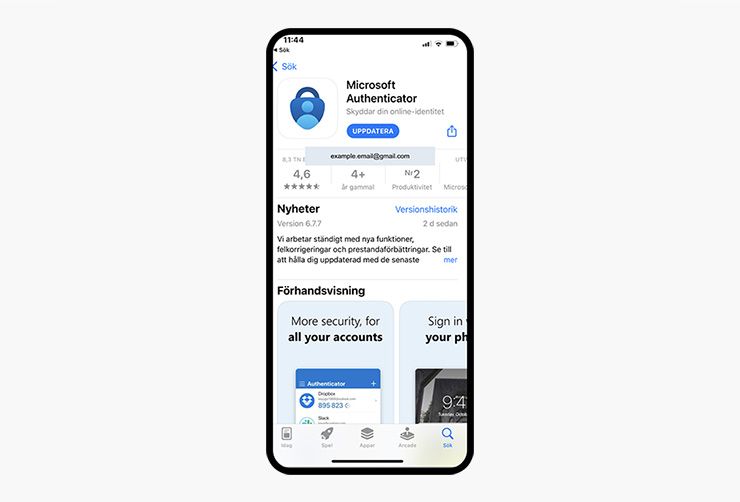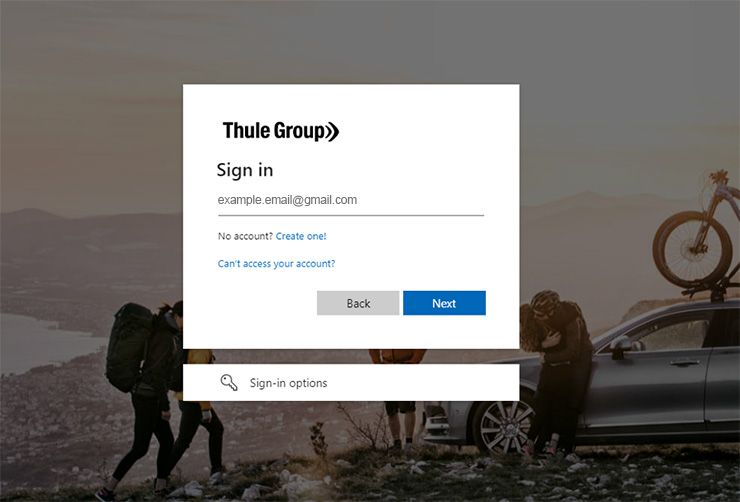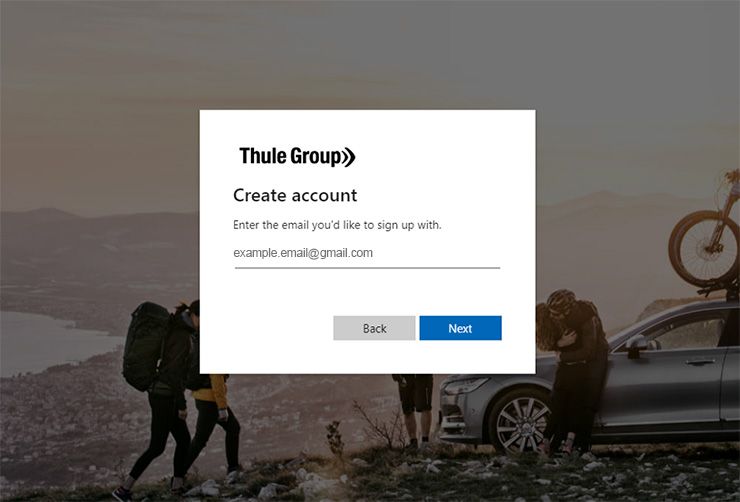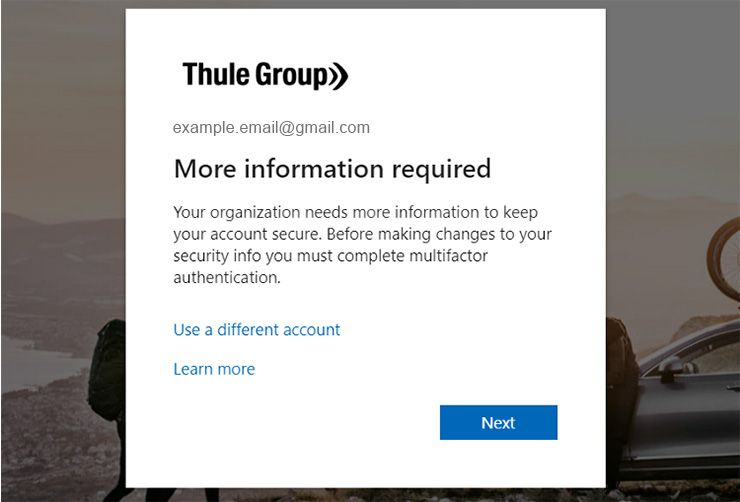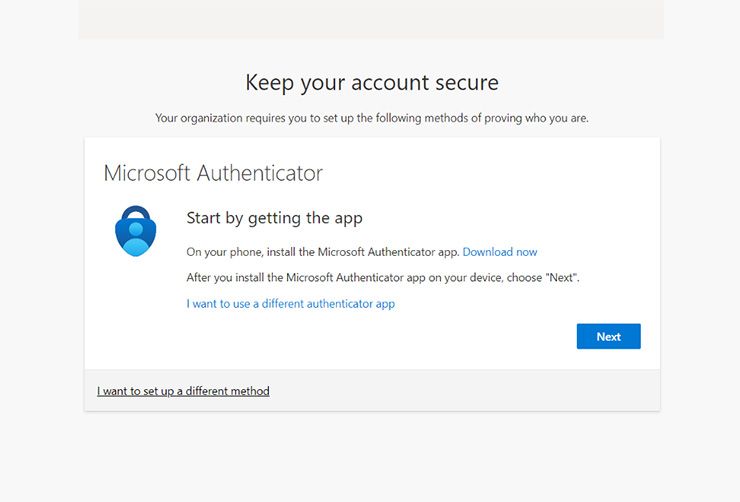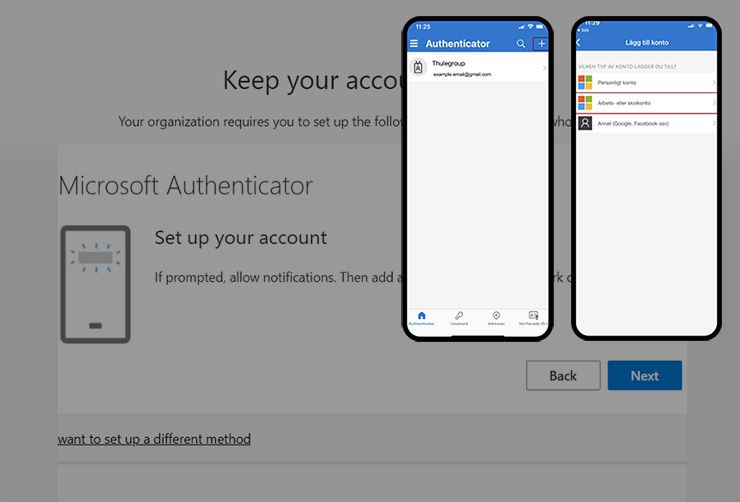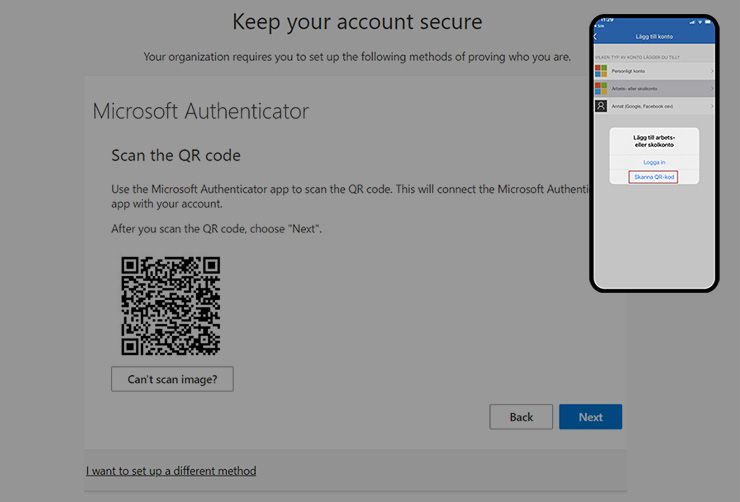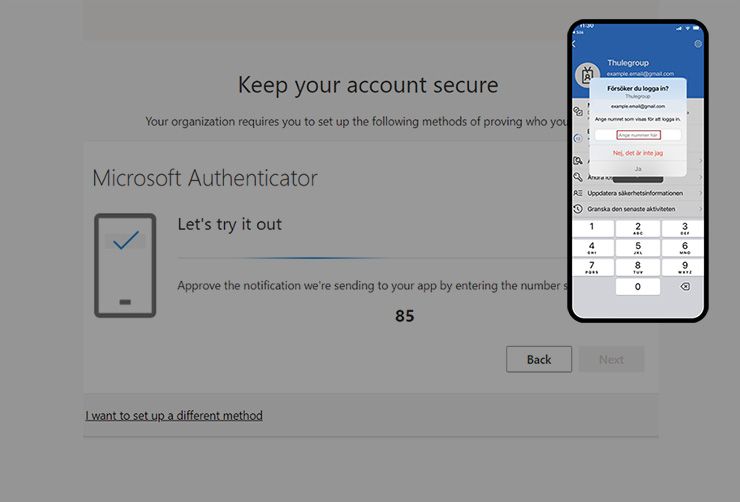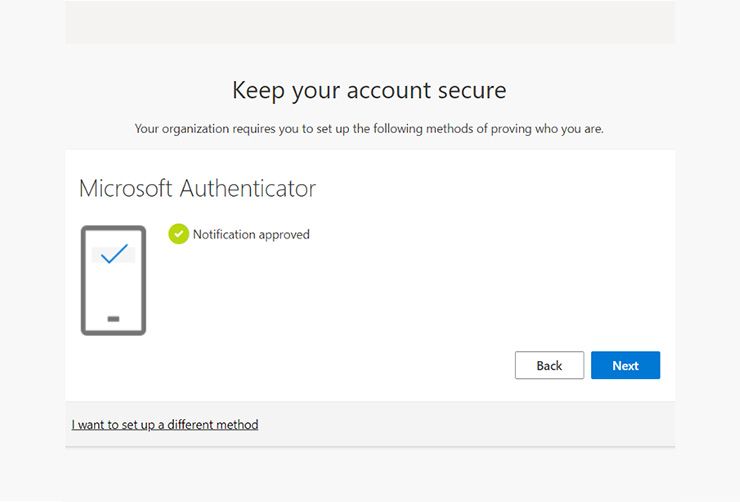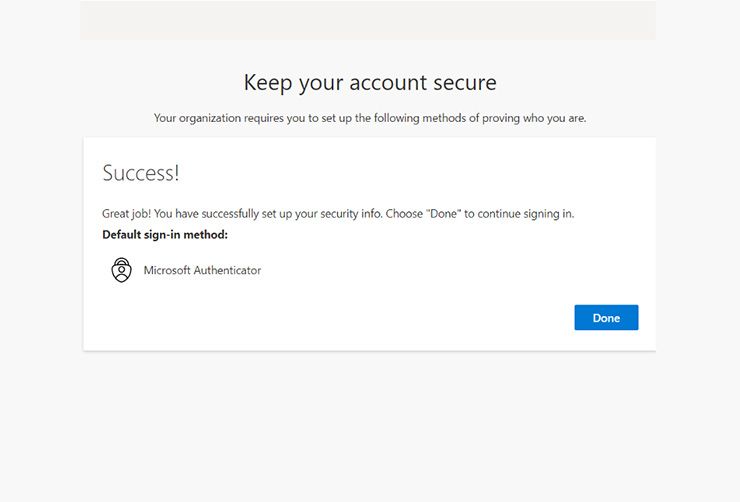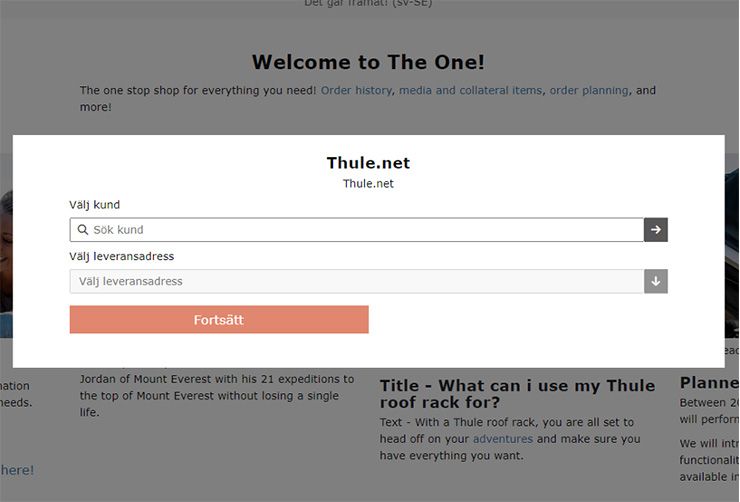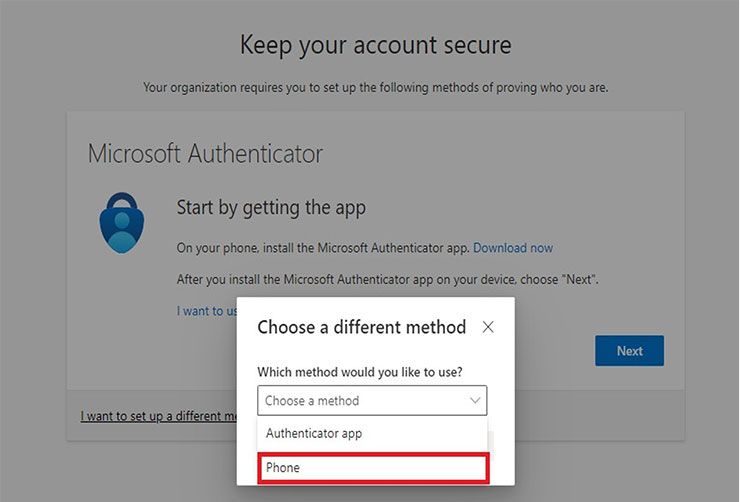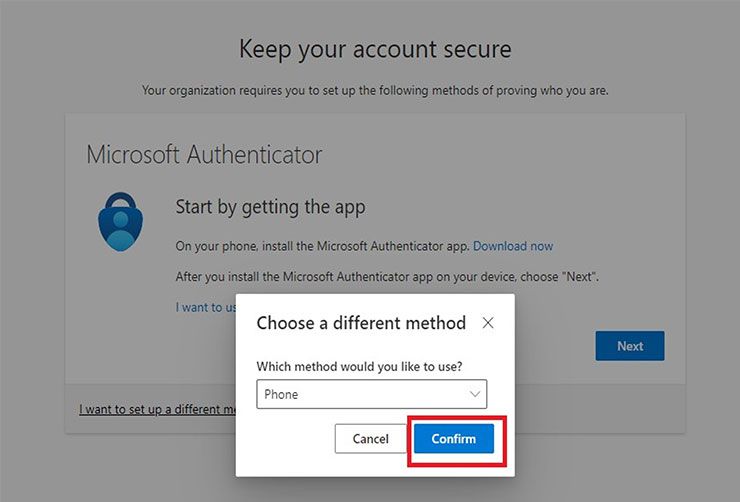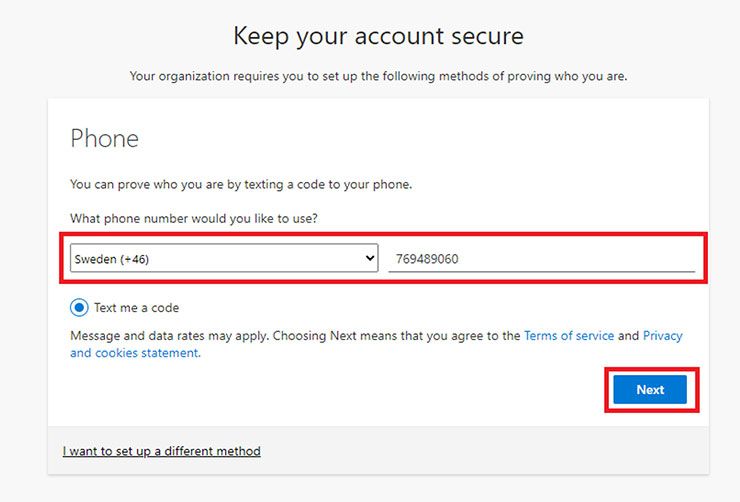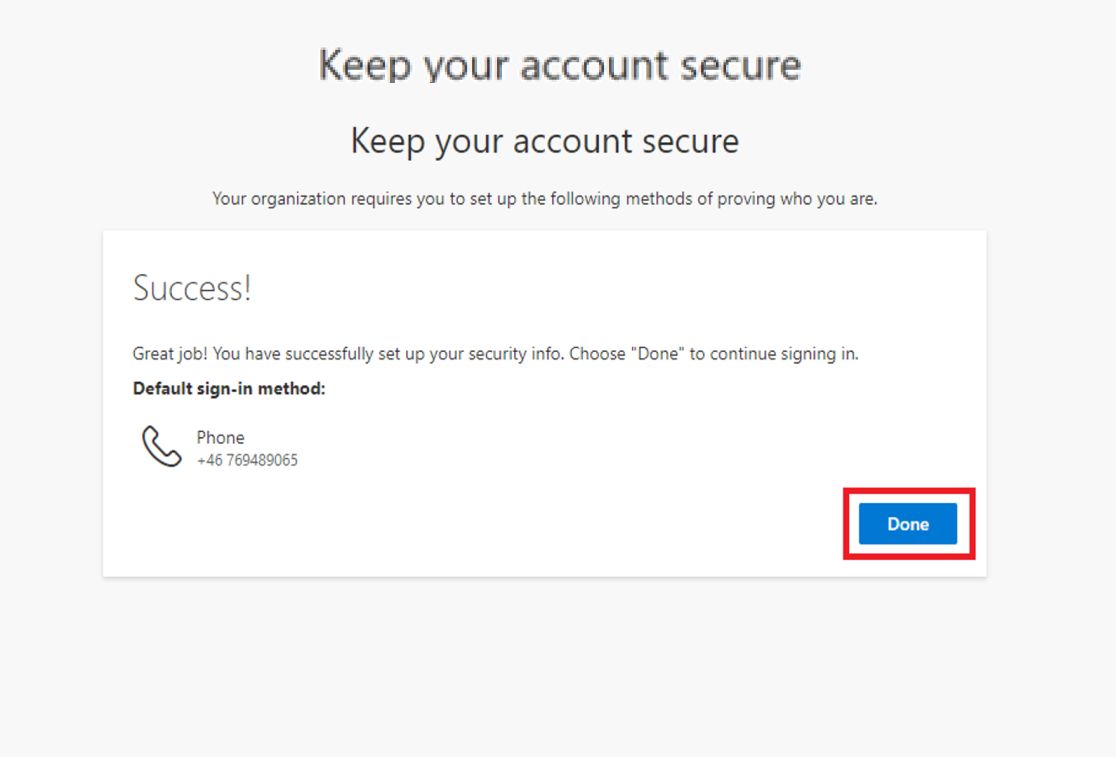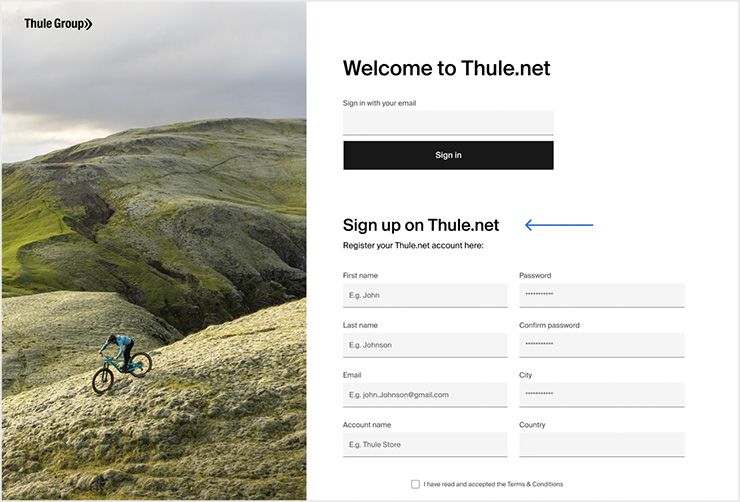Thule hat mithilfe von Microsoft Azure eine Multi-Faktor-Authentifizierung eingerichtet, um die Sicherheit zu verbessern und einen einfachen Zugriff auf Thule.net, die Mediendatenbank und andere Services zu ermöglichen.
Bevor Du fortfährst, empfehlen wir Dir, Folgendes sicherzustellen:
Herausfinden, ob du ein Microsoft-Konto und das zugehörige Passwort hast
Wenn Du nicht sicher bist, ob Du ein Konto oder das zugehörige Passwort hast, kannst Du dies auf folgender Website überprüfen: https://account.microsoft.com/account/Account
Dein E-Mail-Benutzername für Microsoft Azure stimmt mit dem Deines Thule.net-Kontos überein
Beispiel für eine falsche Einrichtung:
Microsoft-Anmeldung = [email protected]
Thule.net-Anmeldung = [email protected]
Wenn Du Deinen Thule.net-Benutzernamen auf Deine bestehende Microsoft-E-Mail-Adresse ändern möchtest, wende dich bitte an den Händlerservice. Alternativ kannst Du einfach beim ersten Authentifizierungsprozess ein neues Microsoft-Konto erstellen. (Siehe Schritt 4)
Deine Thule.net Anmelde-E-Mail-Adresse wird nicht weitergegeben
Für den Authentifizierungsprozess ist es wichtig, dass die auf den Benutzernamen eingestellte Standardtelefonnummer nicht von mehreren Benutzer- oder Geschäftsstandorten gemeinsam verwendet wird, um Probleme und Aussperrungen zu vermeiden. Wenn in Thule.net neue Benutzer benötigt werden, um alle Anmeldungen aufzunehmen, wende Dich bitte an den Händlerservice.